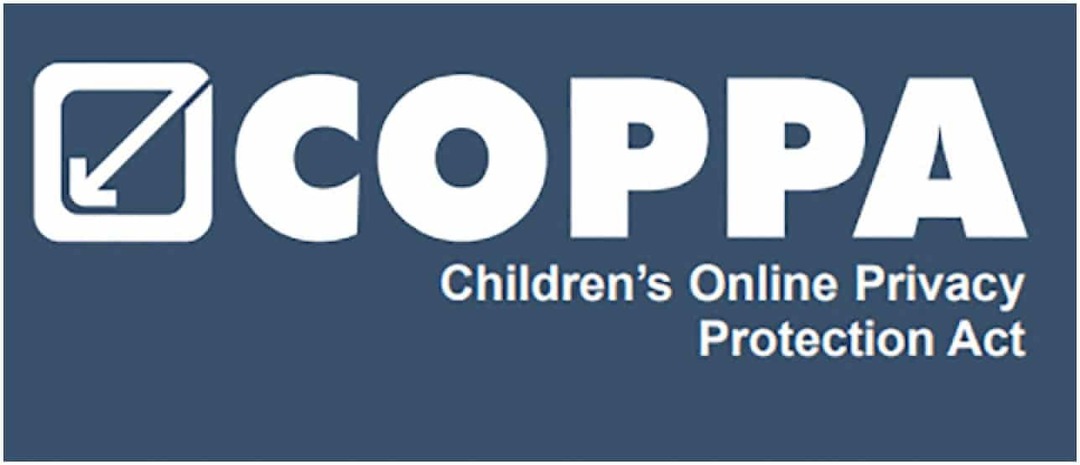Dernière mise à jour le

La gestion des e-mails entre équipes dans différents fuseaux horaires peut être écrasante. Découvrez comment modifier votre fuseau horaire Gmail par défaut et rester maître de votre emploi du temps.
Avez-vous remarqué que les horodatages de vos messages Gmail ne correspondent pas tout à fait à ce que vous (ou vos collègues) attendez ?
Mis à part les voyageurs globe-trotters, c'est un vrai problème pour les employés d'entreprise qui traitent avec des collègues dans plusieurs fuseaux horaires. Si vous devez planifier des réunions ou suivre des échéances urgentes, le mauvais moment peut vous désynchroniser avec tout le monde.
Heureusement, il existe un moyen de modifier votre fuseau horaire par défaut dans Gmail. Cela vous permettra de vous assurer que vos e-mails sont toujours synchronisés avec votre emplacement actuel (ou préféré). Nous allons vous montrer comment le faire ci-dessous.
Pourquoi devriez-vous changer le fuseau horaire par défaut dans Gmail ?
Vous souhaiterez peut-être modifier votre fuseau horaire par défaut dans Gmail pour plusieurs raisons. Par exemple:
- Vous voyagez fréquemment et souhaitez ajuster vos paramètres de messagerie en fonction de vos nouveaux emplacements.
- Vous travaillez avec des personnes de différents fuseaux horaires et souhaitez éviter les malentendus ou les délais manqués.
- Google vous attribue un fuseau horaire Gmail en fonction de votre adresse IP ou des paramètres de votre appareil et vous souhaitez le modifier manuellement.
Quelle que soit votre raison, la modification de votre fuseau horaire par défaut dans Gmail peut vous aider à mieux gérer votre communication par e-mail.
Comment changer le fuseau horaire par défaut dans Gmail sur un PC ou un Mac
Changer votre fuseau horaire par défaut dans Gmail sur votre PC ou Mac n'est pas aussi simple que vous pourriez le penser. Vous ne pouvez pas le faire directement depuis l'application ou le site Web Gmail.
Au lieu de cela, vous devrez accéder à vos paramètres Google Agenda et les ajuster là-bas.
Pour modifier votre fuseau horaire par défaut dans Gmail sur un PC ou un Mac :
- Connectez-vous à votre Compte Gmail sur un navigateur Web.
- Dans le coin supérieur droit, cliquez sur Google Apps (l'icône avec une grille de neuf cases), puis Calendrier.
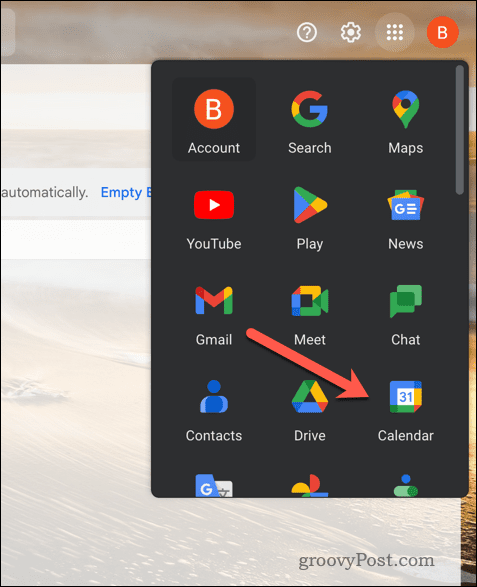
- De l'intérieur de votre Calendrier, clique le engrenage icône dans le coin supérieur droit et sélectionnez Paramètres.
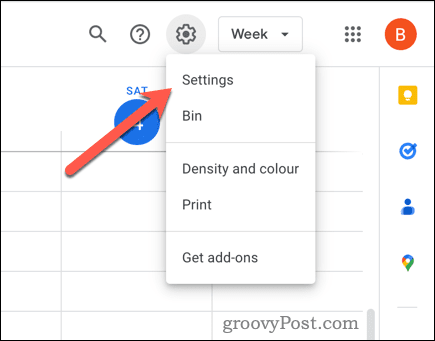
- Sur le Général onglet, faites défiler jusqu'à l'onglet Fuseau horaire section.
- Dans les menus déroulants, choisissez un nouveau Fuseau horaire principal dans le menu déroulant.
- Vous pouvez également sélectionner un Fuseau horaire secondaire si vous voulez voir les deux heures sur votre calendrier, mais assurez-vous que le Afficher le fuseau horaire secondaire case à cocher est activée en premier. Vous pouvez également définir des libellés pour chaque fuseau horaire (par exemple, travail ou domicile).
- Si vous souhaitez que votre fuseau horaire soit mis à jour en fonction de votre position actuelle, assurez-vous que Demander de mettre à jour mon fuseau horaire principal à l'emplacement actuel la case à cocher est activée.
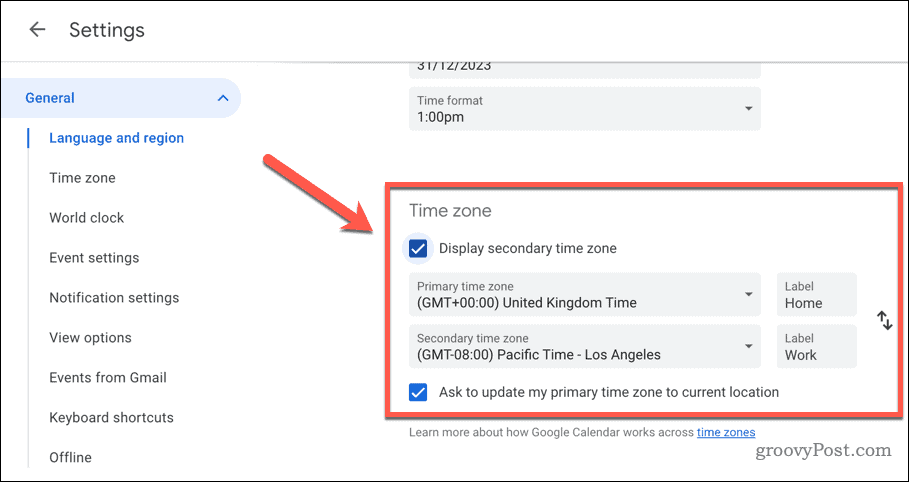
Toute modification de vos paramètres ci-dessus sera enregistrée automatiquement et s'appliquera à tous vos services Google (y compris Gmail). Une fois ces modifications effectuées, vos e-mails afficheront les horodatages corrects en fonction du fuseau horaire que vous avez choisi. Vous pouvez également programmer des e-mails ou définir des rappels en fonction de ce paramètre.
NOTE: La modification de votre fuseau horaire par défaut dans Gmail affectera également d'autres services Google qui utilisent des données de calendrier, tels que Google Meet.
Comment changer le fuseau horaire par défaut dans Gmail sur Android ou iPhone
Changer votre fuseau horaire Gmail par défaut est un peu plus facile si vous préférez utiliser Gmail sur votre appareil Android ou iPhone. Plutôt que de modifier vos paramètres dans Google Agenda, vous devrez plutôt modifier les paramètres de votre appareil.
Un mot d'avertissement, cependant. La modification des paramètres de fuseau horaire sur votre appareil affectera également d'autres applications qui utilisent les données de date et d'heure de cette manière, telles que le calendrier ou votre horloge. Si vous ne voulez pas le faire, vous devez laisser vos paramètres de fuseau horaire intacts.
Sur Androïd
Comme l'interface utilisateur des appareils Android varie, ces étapes sont susceptibles de fonctionner pour la plupart des utilisateurs, mais il peut y avoir une certaine variété. Cela dépendra du fabricant de votre appareil ou de la version d'Android.
Pour modifier les paramètres de fuseau horaire de Gmail sur Android :
- Ouvrez le Paramètres application sur votre appareil.
- Localisez et appuyez sur le Date et heure menu.
- Cela pourrait être répertorié sous Système > Date et heure, Général > Date & heure, Gestion générale > Date & heure, ou similaire, selon votre version Android et votre fabricant.
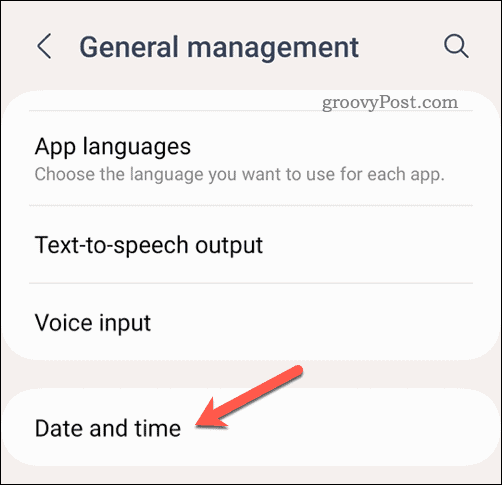
- Cela pourrait être répertorié sous Système > Date et heure, Général > Date & heure, Gestion générale > Date & heure, ou similaire, selon votre version Android et votre fabricant.
- Dans le Date et heure menu, désactivez tous les paramètres pour Date et heure automatiques et Fuseau horaire automatique (ou similaire).
- Robinet Sélectionnez le fuseau horaire (ou similaire) et choisissez votre fuseau horaire préféré dans la liste.
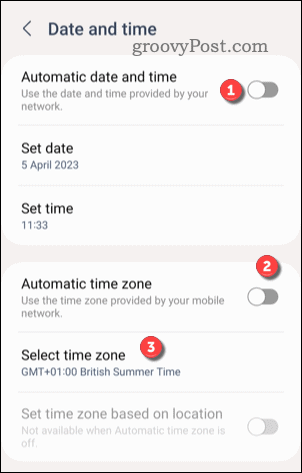
Une fois que vous avez mis à jour vos paramètres de fuseau horaire, rouvrez l'application Gmail. Les paramètres devraient s'appliquer immédiatement.
Sur iPhone ou iPad
Pour modifier les paramètres de fuseau horaire de Gmail sur iPhone ou iPad :
- Ouvrez le Paramètres application.
- Aller à Général > Date et heure.
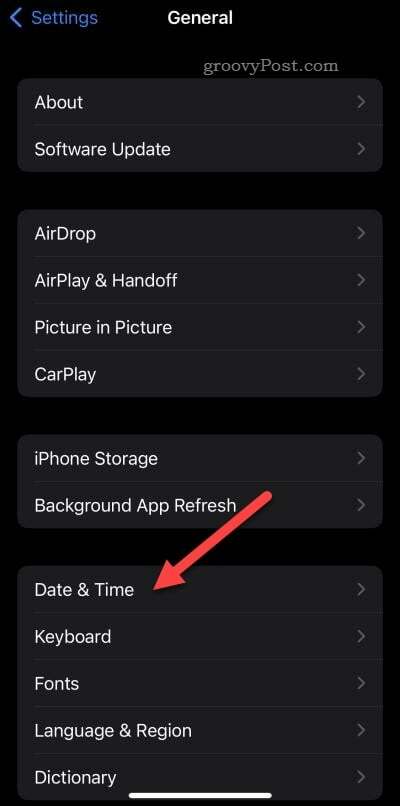
- Éteins le Définir automatiquement curseur, puis touchez Fuseau horaire.
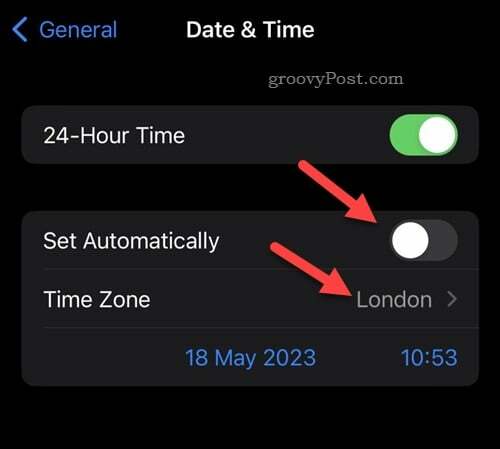
- Choisissez votre fuseau horaire préféré dans la liste ou utilisez la barre de recherche au-dessus pour rechercher des alternatives.
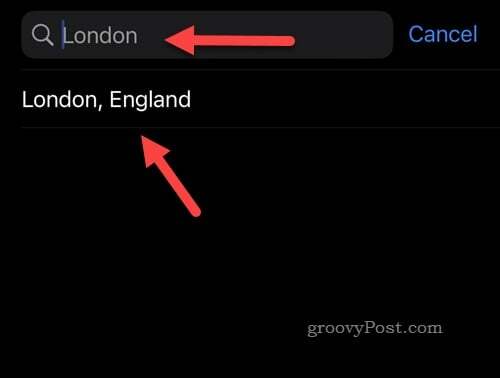
À ce stade, vous aurez modifié avec succès vos paramètres de fuseau horaire par défaut. Tous vos e-mails afficheront les horodatages corrects en fonction du fuseau horaire que vous avez choisi. Vous pouvez également programmer des e-mails ou définir des rappels en fonction de ce paramètre.
Gérer vos paramètres dans Gmail
La modification de votre fuseau horaire par défaut dans Gmail peut vous aider à éviter toute confusion et à améliorer votre productivité si vous travaillez sur plusieurs fuseaux horaires.
Vous voulez aider votre équipe à respecter votre emploi du temps pour vous aider à planifier des réunions importantes? Tu peux toujours partagez votre agenda Google pour permettre aux autres de savoir plus facilement ce que vous faites (et quand). C'est aussi une bonne idée de définir une vue par défaut dans Google Agenda pour que les dates (et réunions) importantes ressortent un peu plus facilement.
Vous en avez assez de l'interface habituelle de Gmail? Ne l'utilisez pas - passez à un client Gmail tiers et profitez plutôt de nouvelles fonctionnalités et de nouveaux paramètres.
Comment trouver votre clé de produit Windows 11
Si vous avez besoin de transférer votre clé de produit Windows 11 ou si vous en avez simplement besoin pour effectuer une installation propre du système d'exploitation,...